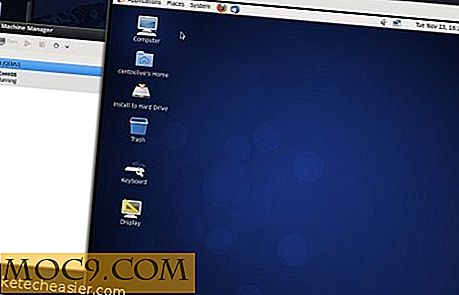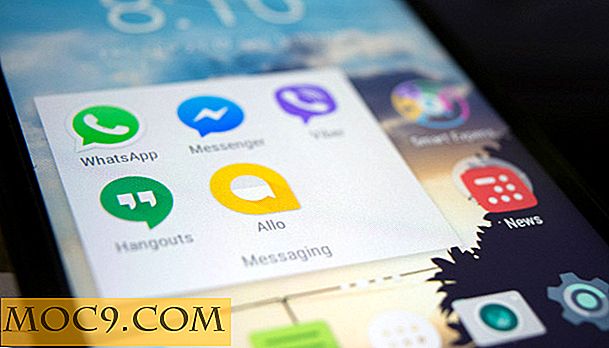Mastering Grub 2 Det enkla sättet
Om du kör Linux är det en bra chans att din distro av valet använder Grub som standard bootloader. Grub har fungerat bra i många år, men det börjar visa sin ålder. Som med all programvara tar det inte lång tid innan den senaste och den bästa blir gammaldags. Funktioner har stigit upp i Grub utan att mycket tänkt gå in på revamping av kärnprogrammet. Så småningom ledde detta till ett rörigt lapptäcke som ingen verkligen ville behålla. Vid denna tidpunkt föddes Grub2. Det är en komplett omskrivning från grunden med en helt nykonstruerad struktur. Denna nya Grub ger oss kraftfulla funktioner som villkorliga uttalanden (om / då etc), intelligenta uppgraderingar och lite förbättrad grafik.
Få Grub2
För närvarande, om du vill använda Grub2, är din bästa satsning att köra Ubuntu 9.10 (Karmic Koala). Om du bara vill leka runt och se vad det kan göra utan att riskera ditt system, skulle jag föreslå att du kör det i en virtuell maskin som beskrivs här, men självklart med Ubuntu 9.10.
menu.lst / grub.cfg
Om du har messed med den ursprungliga Grub (nu kallad Grub arv), vet du utan tvekan allt om menu.lst . Det var filen där Grub arv lagrade ganska mycket allt. I Grub2 är närmaste ekvivalent grub.cfg, även i / boot / grub. En av de viktigaste skillnaderna är dock att du inte ska redigera grub.cfg-filen direkt . Vissa av er kanske tänker "Ha! Varningar så är för n00bs! ". Tja, orsaken till denna regel beror inte på att utvecklarna inte tror att du är l33t nog, det beror på att filen automatiskt genereras av Grub2 och kommer att skrivas över utan varning på grund av saker som kärnuppgraderingar.

Närhelst uppdatering-grub- kommandot körs, läser Grub2 sina olika config-filer och använder innehållet för att generera grub.cfg . Dessa filer behandlas individuellt nedan.
/ Etc / default / grub
Många av Grubs alternativ som brukade vara i menu.lst är nu här. Det här inkluderar saker som om du vill visa Grub-menyn eller hur länge du ska vänta före timeout. Den här skärmdumpen är standardkonfigurationen i Ubuntu 9.10 och är inställd att gömma menyn Grub, inaktivera alternativen "återställningsmodus" och instruera kärnan att inkludera en stänkskärm.

För att tvinga Grub 2 att visa menyn på start, håll bara ner Shift-tangenten medan Grub startar.
/etc/grub.d/
Det är här saker som verkligen börjar skilja sig från Grub arv. Där du normalt anger alla dina startalternativ i menyn.lst- filen, tar Grub 2 ett helt annat tillvägagångssätt. Katalogen /etc/grub.d/ innehåller enskilda filer, var och en representerar ett alternativ för startmenyn. Nedan visas filerna i standardinstallationen.

Medan det verkligen är mycket annorlunda än Grub arv, kanske du märker något som är bekant med den mappen. Den är uppbyggd på ett sätt som ligner det vanliga Linux-uppstartssystemet, SysV Init. Var och en av de visade filerna är ett skalskript som körs i ordning. Order bestäms av numren i början av varje filnamn, så manuset i 00_header kommer alltid att köras före, säg 05_debian_theme .
/etc/grub.d/40_custom
Chansen är att om du behöver redigera din startmeny, är det filen du letar efter. Här lägger du till dina egna poster i menyn. Eftersom det här är den senast numrerade filen i katalogen grub.d (som förklaras i avsnittet ovan), kommer alla poster du placerar i den här filen att visas i slutet av startmenyn.
Som standard är 40_custom- filen oftast tom. I det här exemplet har jag lagt till en ny meny post.

Splashbilder
Du kan enkelt ladda ner Grub 2 splashpacken i Ubuntu med:
sudo apt-get install grub2-splashimages
När det är klart kommer alla bilder att lagras som TGA-filer i / usr / share / images / grub / .

Filen som anger vilken stänkbild som ska användas vid start är filen 05_debian_theme som vi såg tidigare. Så för att ställa in vår nya anpassade stänk, vill vi öppna /etc/grub.d/05_debian_theme som root i vilken textredigerare du föredrar. Leta efter en linje som liknar den markerade i exemplet nedan,

Och ändra filnamnet till vilken stavbild du föredrar. Se till att sökvägen pekar på / usr / share / images / grub / directory. Vissa äldre versioner är standard för / usr / share / images / desktop-base / och det är inte vad vi vill ha.
Använda ändringar
Som du kanske kommer ihåg från början av den här guiden, genereras grub.cfg-filen automatiskt från andra konfigurationsfiler som vi har täckt. När du har gjort ändringar i dessa filer måste du berätta för Grub att läsa dem och dra ihop en ny config-fil. För att göra det, kör du bara följande kommando som root:
update-grub
När det är klart, starta om datorn (eller virtuell maskin) för att se resultaten. Glöm inte att hålla Shift under uppstart, om din meny fortfarande är inställd på Dold.